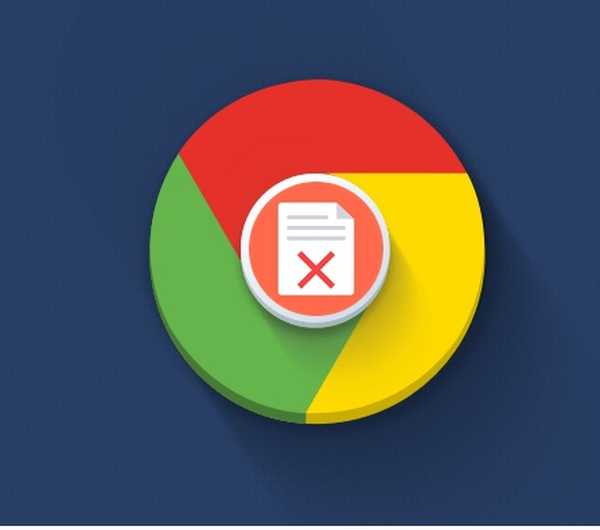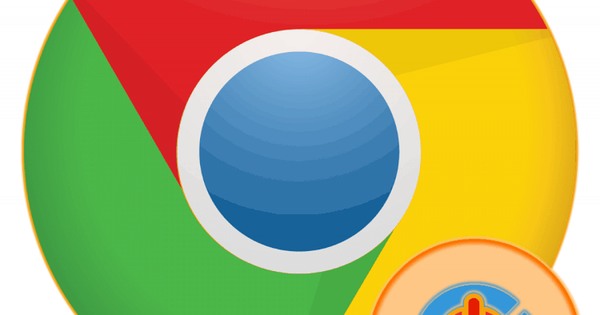
Siklus pengembangan untuk versi stabil browser Chrome adalah enam minggu. Selama periode ini, Google merilis dua hingga tiga majelis menengah. Mereka berisi perubahan kecil dan menghilangkan kesalahan yang diidentifikasi. Mengunduh versi baru dan menerapkan perubahan dilakukan secara otomatis tanpa campur tangan pengguna. Dalam beberapa kasus, pembaruan peramban biasa mungkin perlu dinonaktifkan. Ahli kami berbicara tentang solusi untuk masalah ini..
Menonaktifkan tugas dan layanan terjadwal
Untuk memeriksa pembaruan secara berkala, browser Chrome menggunakan layanan dan aturan yang dibuat pada saat pemasangan..
Panggil dialog "Jalankan" dengan pintasan "Menangkan + r". Masukkan di kotak teks"taskchd.msc"dan jalankan penjadwal tugas Windows.
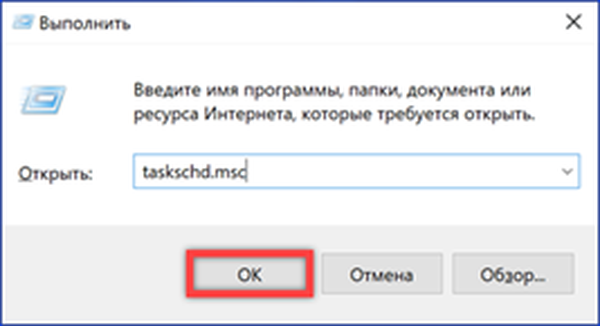
Di area pilihan, klik ikon "Perpustakaan". Setelah memilihnya, tugas yang dijadwalkan akan ditampilkan di bagian atas dari bagian tengah jendela penjadwal. Dua yang ditunjukkan pada tangkapan layar dibuat oleh Chrome. Tugas pertama diaktifkan ketika pengguna masuk dan bertanggung jawab untuk memeriksa versi baru ketika browser dimulai. Yang kedua dilakukan saat pengguna menggunakan Chrome dan dirancang untuk secara berkala, mencari pembaruan setiap jam. Kami memilih setiap tugas satu per satu dan mematikannya menggunakan tombol yang ditandai dengan angka "3".
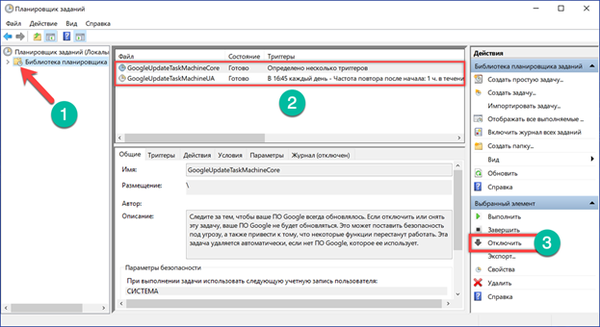
Panggil kotak dialog Jalankan lagi. Masukkan di kotak teks "services.msc " dan klik "OK".
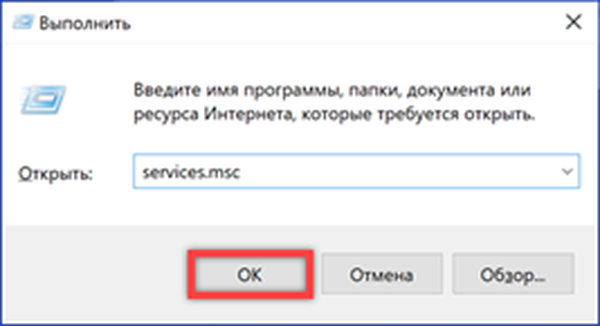
Bagian konsol MMC untuk mengelola layanan sistem terbuka. Dalam daftar umum kami menemukan dua layanan Pembaruan Google yang ditampilkan dalam tangkapan layar. Klik dua kali untuk membuka setiap jendela "Sifat-sifat".

Tab "Jenderal"perluas menu tarik-turun yang ditunjukkan oleh panah. Setel jenis startup ke posisi" Dinonaktifkan ". Klik tombol" Terapkan "untuk merekam perubahan.
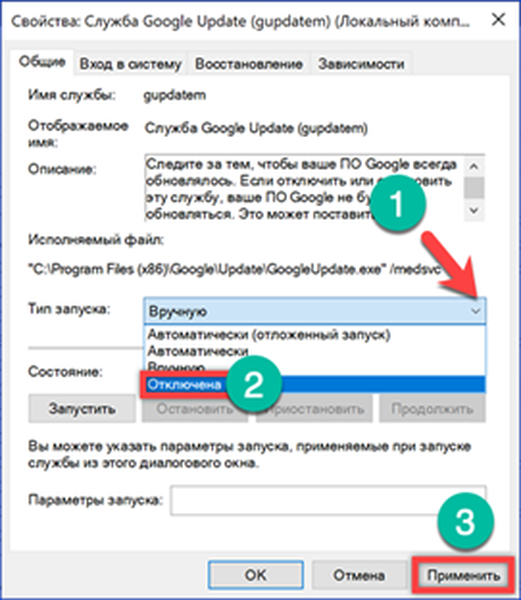
Ubah jalur ke folder pembaruan
Anda dapat dengan cepat mematikan pencarian pembaruan dengan mengubah nama folder tempat Google Update yang dapat dieksekusi disimpan.
Buka Explorer dan buka direktori dengan browser terpasang. Bergantung pada kedalaman bit dari sistem operasi, ini terletak di Program Files atau Program Files (x86). Temukan dan ganti nama folder "Perbarui". Untuk mencegah Windows menemukan file yang dapat dieksekusi yang bertanggung jawab untuk meluncurkan layanan dan tugas dalam penjadwal, cukup tambahkan tanda minus pada namanya, seperti yang ditunjukkan pada tangkapan layar.
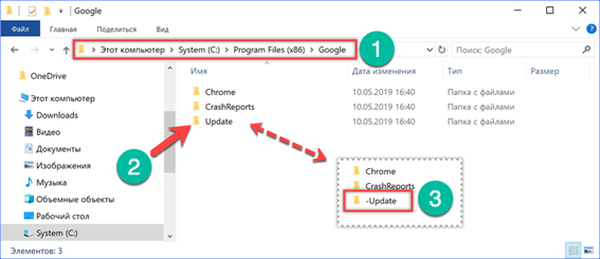
Operasi penggantian nama mungkin memerlukan konfirmasi tambahan..

Setelah menyelesaikan penggantian nama, kami memverifikasi hasilnya. Buka browser dan panggil menu kontrol. Luaskan bagian "Bantuan" dan pilih item yang ditandai dengan triple di tangkapan layar.
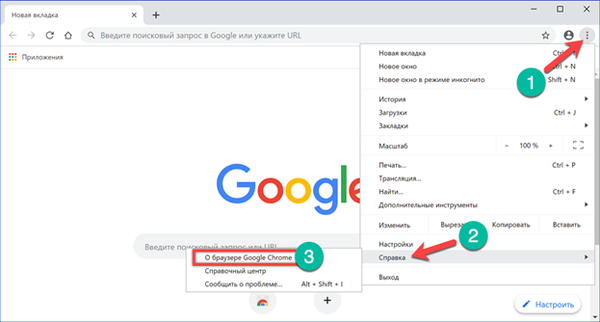
Munculan harus berisi informasi tentang kesalahan saat memeriksa pembaruan.

Metode ini memungkinkan Anda dengan cepat mencegah browser mencari versi baru, tetapi tidak memberikan jaminan penuh bahwa itu tidak akan dieksekusi di masa depan. Untuk mencapai hasil yang dapat diandalkan, para ahli kami merekomendasikan untuk menonaktifkan layanan dan tugas yang dibuat oleh Chrome untuk memeriksa pembaruan sesegera mungkin..
Pengaturan Kebijakan Grup
Untuk mengelola browser di lingkungan perusahaan, Google menyarankan untuk menggunakan serangkaian template administratif. Windows 10 Pro, yang termasuk Editor Kebijakan Grup, juga dapat mengunduhnya dari halaman bantuan Chrome..
Buka paket administrasi yang diterima sebagai arsip ZIP. Di dalamnya ada folder "GoogleUpdateAdmx" yang isinya ditampilkan di tangkapan layar. File templat (ADMX) dan paket bahasa (ADML) harus disalin ke direktori sistem.
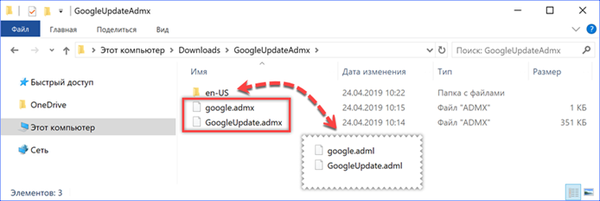
Kami memanggil kotak dialog Jalankan, masukkan jalur ke direktori yang diinginkan "% Windir% \ PolicyDefinitions" di kotak teks.
Di Explorer, folder terbuka berisi Template Kebijakan Grup Windows yang digunakan. Kami menyalin file dengan ekstensi .admx ke dalamnya. Buka folder "en-US". Anda perlu menyalin file paket bahasa yang memiliki ekstensi .adml ke sana.
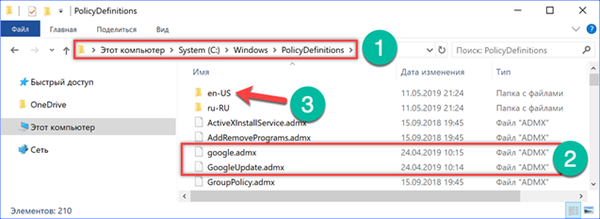
Panggil jendela Jalankan lagi perintah. Kami mengetik "gpedit.msc" dan klik "OK".
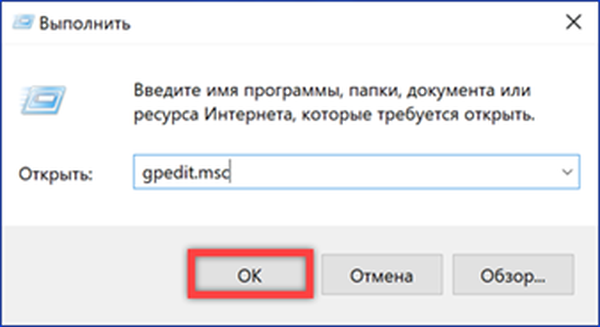
Di Editor Kebijakan Grup, buka "Template Administratif" di bagian "Konfigurasi Komputer". Buka folder "Google" -> "Pembaruan Google" -> "Aplikasi". Pilih yang terakhir dengan membuka isinya di sisi kanan jendela. Kami menemukan direktori "Google Chrome" dalam daftar dan masuk ke dalamnya.
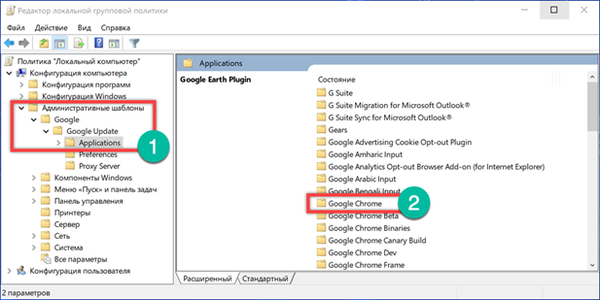
Klik dua kali pada item "Update policy override" meluncurkan jendela pengaturan.
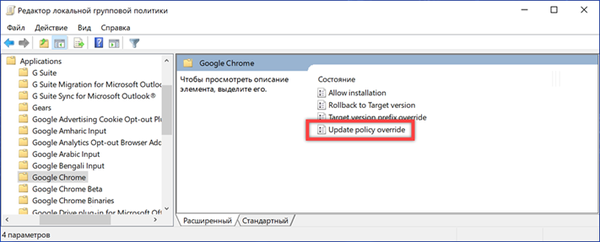
Atur sakelar bertanda "1" ke posisi "Aktif". Di area "Parameter", menu tarik turun empat item diaktifkan. Pilih "Pembaruan dinonaktifkan" di dalamnya. Kami menuliskan perubahan yang dibuat dengan mengklik tombol "Terapkan" dan tutup jendela pengaturan.
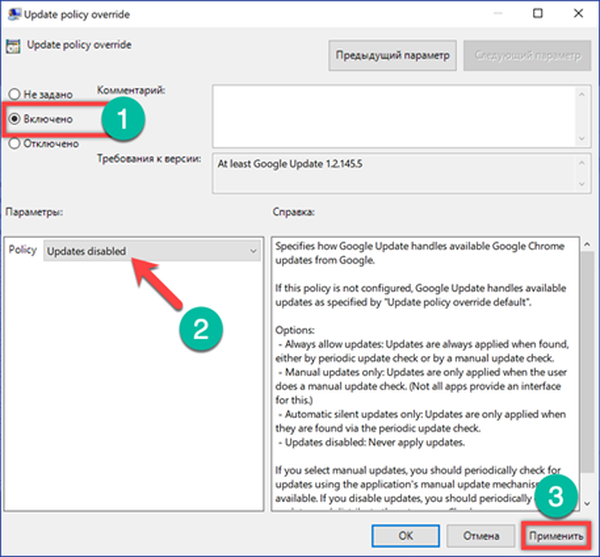
Setelah menyelesaikan manipulasi di Editor Kebijakan Grup, kami menonaktifkan layanan Google Update dan aturan yang ditetapkan untuk Chrome di penjadwal tugas.
Batasi pembaruan untuk versi saat ini
Parameter lain dari template administratif yang dipasang memungkinkan Anda untuk membatasi pembaruan hanya untuk versi browser saat ini..
Kami meluncurkan Chrome dan memeriksa nomor build di pengaturan. Di tangkapan layar, ditunjukkan dengan bingkai. Untuk tindakan lebih lanjut, cukup mengingat dua digit pertama.

Ikuti langkah 4 dan 5 yang dijelaskan di atas, buka Editor Kebijakan Grup dan pergi ke pengaturan Chrome. Klik dua kali untuk menampilkan pengaturan untuk item "Override awalan versi target".

Kami menerjemahkan di posisi "Termasuksakelar yang ditandai dengan angka "1". Di bagian "Parameter", bidang teks diaktifkan. Masukkan nomor bangun yang Anda cari dalam pengaturan Chrome. Jika Anda menentukan dua digit pertama, seperti yang ditunjukkan pada tangkapan layar, peramban akan menerima semua koreksi menengah, tetapi tidak akan perbarui ke versi 75. Ketika jumlah lengkap dari rakitan saat ini dimasukkan di bidang, Chrome berhenti mengunduh pembaruan yang menganggapnya sebagai yang terakhir diizinkan. Kami menuliskan perubahan yang dibuat dengan mengeklik "Terapkan" dan tutup editor.
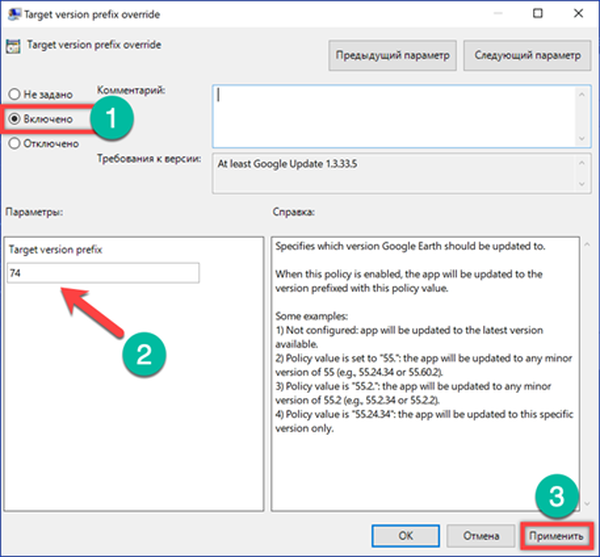
Perubahan pada registri
Cara terakhir untuk mematikan pembaruan Chrome melibatkan membuat perubahan pada registri sistem operasi. Secara khusus, ini dapat bermanfaat bagi pemilik Nome Windows 10 edisi yang tidak dapat menggunakan Templat Kebijakan Grup..
Di kotak teks dialog Run, ketikregedit ". Tekan "OK" atau tombol enter untuk meluncurkan editor registri.

Perluas cabang HKLM \ SOFTWARE pergi ke folder yang ditunjukkan oleh panah di tangkapan layar. Pilih dan klik kanan untuk membuka menu konteks. Pilih item yang ditampilkan dalam tangkapan layar di dalamnya. Buat folder baru bernama "Google". Pilih dan ulangi operasi dengan menu konteks. Subbagian yang dihasilkan diatur ke nama "Perbarui".
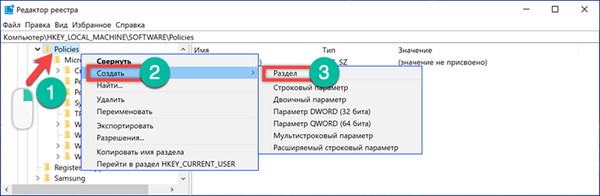
Dalam struktur pohon cabang registri, pilih folder yang terakhir dibuat. Pergi ke sisi kanan jendela editor. Dengan mengklik kanan pada tempat kosong, kami memanggil menu konteks. Kami membuat empat parameter baru. Kami memilih jenis DWORD untuk semua (32 bit).
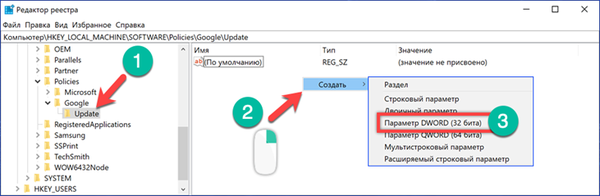
Kami mengganti nama parameter yang dibuat dan mengatur nilai sesuai dengan yang diberikan dalam tabel. Hasil akhir yang ingin dicapai ditunjukkan pada tangkapan layar..
| Nama depan | Jenis | Nilai |
| Pembaruan Otomatis CekPeriodeMinutes | REG_DWORD | 0 |
| DisableAutoUpdateChecksCheckboxValue | REG_DWORD | 1 |
| Instal 8A69D345-D564-463C-AFF1-A69D9E530F96 | REG_DWORD | 0 |
| Perbarui 8A69D345-D564-463C-AFF1-A69D9E530F96 | REG_DWORD | 0 |
Jika semua operasi dilakukan dengan benar, pemilik folder dan pengaturan serupa Windows versi 64-bit akan muncul secara otomatis di "WOW6432Node". Sebelum menutup editor registri, pastikan.
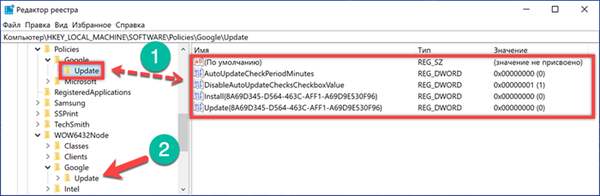
Langkah terakhir adalah menonaktifkan layanan Google Update dan aturan yang dibuat untuk browser di penjadwal tugas.
Kesimpulannya
Pakar kami tidak merekomendasikan menonaktifkan pembaruan, karena rilisnya dikaitkan dengan peningkatan keamanan dan menghilangkan kesalahan yang diidentifikasi dalam kode program. Namun, jika ada kebutuhan seperti itu, metode yang dijelaskan dapat menjamin untuk mencegah Chrome mengunduh dan memasang versi baru.